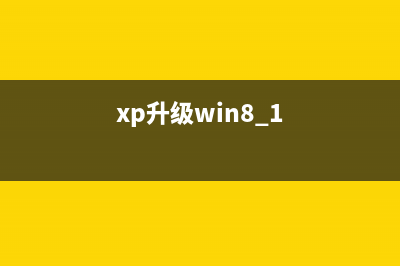位置: 编程技术 - 正文
Win10系统怎么校准显示器颜色?win10校准显示器颜色的方法(window10如何校色)
编辑:rootadmin推荐整理分享Win10系统怎么校准显示器颜色?win10校准显示器颜色的方法(window10如何校色),希望有所帮助,仅作参考,欢迎阅读内容。
文章相关热门搜索词:win10系统怎么校准颜色,windows怎么校准时间,window10如何校色,window10如何校色,window10怎么校准时间,win10校时,window10怎么校准时间,win10系统怎么校准颜色,内容如对您有帮助,希望把文章链接给更多的朋友!
Win系统怎么校准显示器颜色?我们都知道Win系统中如果出现颜色显示异常,可以尝试颜色校准来解决。颜色校准可以自己调节出让眼睛更适应的屏幕颜色,对长时间用电脑的用户的眼睛保护来说是很重要的。下面小编就给大家带来win校准显示器颜色的方法,一起来看看吧。

具体操作步骤:
1、在Win桌面右键点击然后右菜单中选择-显示设置;
2、在显示设置对话框中点击-高级设置如上图;
3、在分辨率下方点击-颜色校准。
4、根据提示选择你觉的舒服的图案。
只要点击颜色校准,然后按提示操作,你就能调出更好看的颜色了。
标签: window10如何校色
本文链接地址:https://www.jiuchutong.com/biancheng/367455.html 转载请保留说明!上一篇:win10系统中怎么使用alt+tab键的任务切换风格?(win10系统中怎么重新启动netframework)